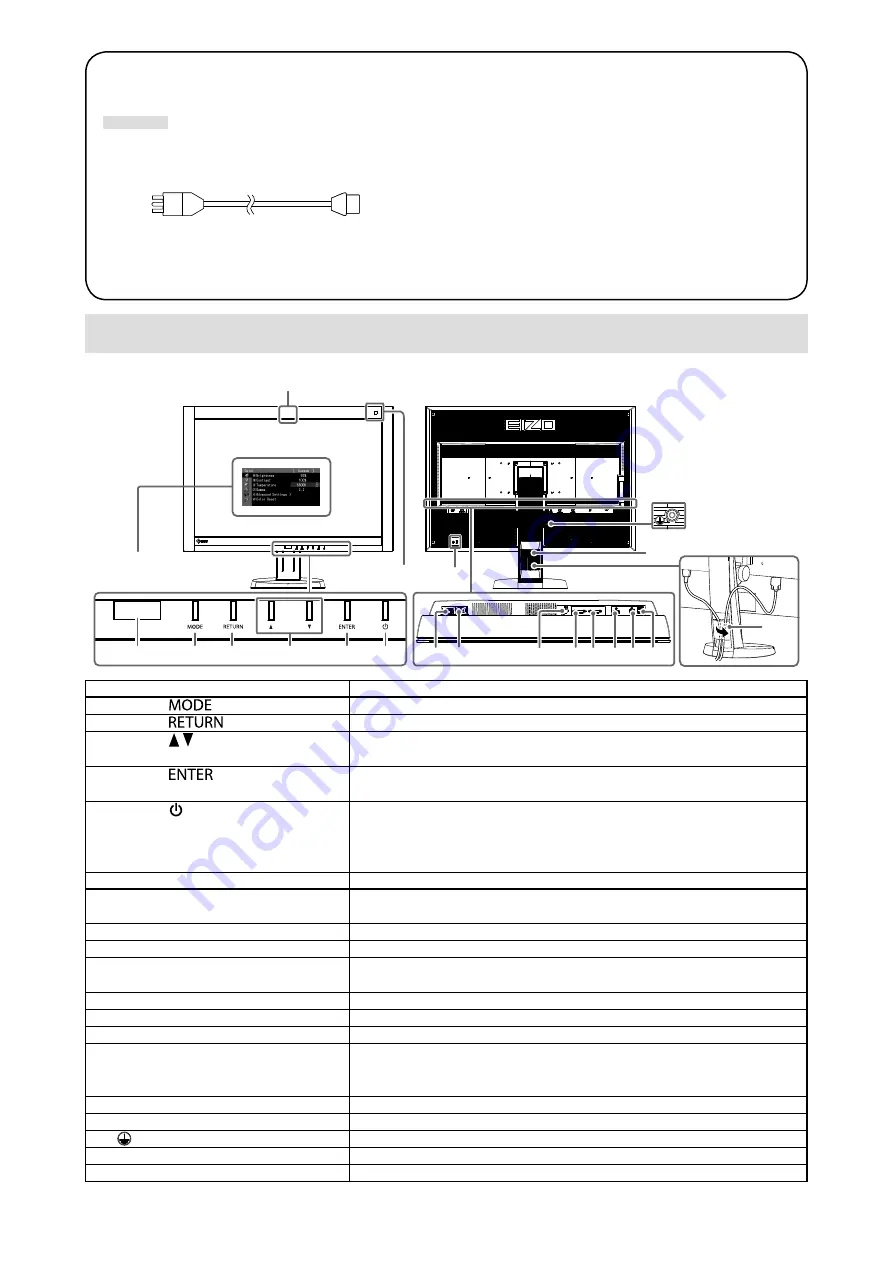
2
Contenu de l’emballage
Vérifiez que tous les éléments indiqués ci-dessous sont inclus dans le carton d’emballage. Contactez votre
représentant local EIZO si l’un des éléments est manquant ou endommagé.
Remarque
• Veuillez conserver le carton et les matériaux d’emballage pour les réutiliser lors d’un déplacement ultérieur du moniteur.
• Moniteur
• Cordon d’alimentation
• Câble de signal numérique : DisplayPort -
DisplayPort (PP300)
• Câble de signal numérique : DVI-D - DVI-D (Dual
Link) (DD300DL)
• Câble USB : UU300
• EIZO LCD Utility Disk (CD-ROM)
• Manuel d’installation (ce manuel)
• PRECAUTIONS
• Vis de montage VESA : M4 × 12 : 2 pièces
Commandes et fonctions
19
17
7
1
2
3
4
5
6
9 10
11 12 13 14 15 16
20
8
18
Menu Ajustage
*1
1. Capteur présence
Détecte les mouvements d’une personne se trouvant devant le moniteur.
2. Touche
Pour commuter le Mode de CAL Switch
3. Touche
Pour annuler le réglage/ajustage et quitter le menu Ajustage.
4. Touche
Permet de choisir et d’augmenter/diminuer les réglages des ajustages
avancés au moyen du menu Ajustage.
5. Touche
Pour afficher le menu Ajustage, pour sélectionner un élément de l’écran
de menu et sauvegarder les valeurs ajustées.
6. Touche
• Pour mettre sous/hors tension.
• Indique l’état de fonctionnement du moniteur.
Vert : en marche, Orange : mode d'économie d'énergie, Arrêt :
alimentation/arrêt
7. Capteur de lumière ambiante
Pour mesurer l’éclairage de l’environnement.
8. Capteur frontal intégré
(Type glissement)
Utilisé pour le calibrage et la Vérif. niv. gris.
9. Commutateur d’alimentation principal
Permet de mettre le moniteur sous/hors tension.
10. Connecteur d’alimentation
Permet de connecter le cordon d’alimentation.
11. Connecteur PS/2
Utilisé pour la maintenance. Ne pas utiliser pour d’autres applications.
Cela pourrait entraîner un dysfonctionnement du moniteur.
12. Connecteur de signal d’entrée
Connecteur DVI-D (DVI-2 : Single Link)
13. Connecteur de signal d’entrée
Connecteur DVI-D (DVI-1 : Dual Link)
14. Connecteur de signal d’entrée
Connecteur DisplayPort
15. Port USB amont
Permet de brancher un câble USB lors de l’utilisation du logiciel
nécessitant une connexion USB ou lors de l’utilisation de la fonction de
concentrateur USB.
16. Port USB aval
Permet de brancher un périphérique USB.
17. Fente pour le verrouillage de sécurité
Compatible avec le système de sécurité MicroSaver de Kensington.
18. de marque
Borne de terre de protection
19. Pied
Permet d’ajuster la hauteur et l’angle de l’écran du moniteur.
20. Enveloppe de câbles
Protège les câbles du moniteur.
*1 Reportez-vous au Manuel d’utilisation (sur le CD-ROM) pour obtenir des instructions d’utilisation.
Содержание radiforce rx440
Страница 27: ......













































